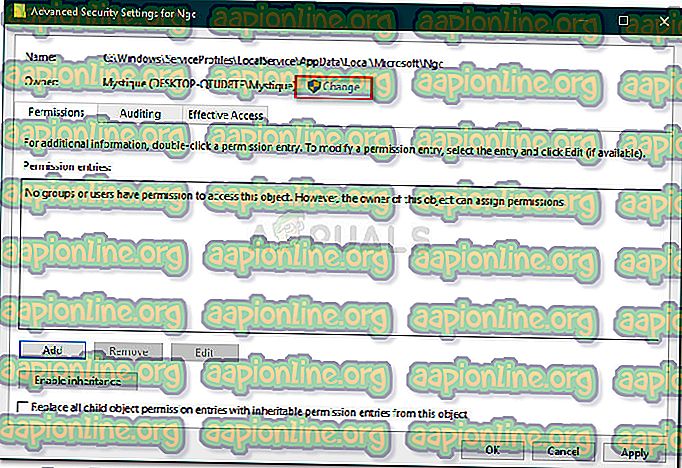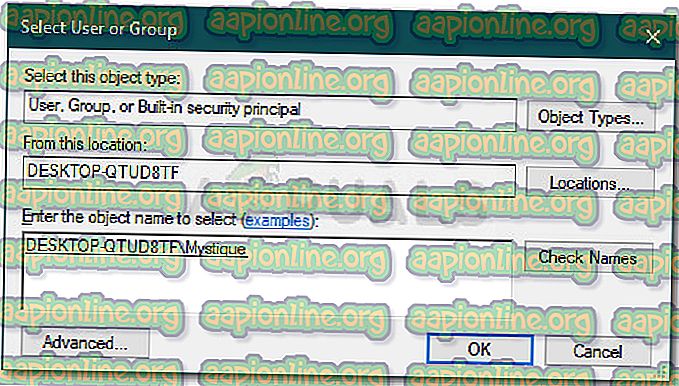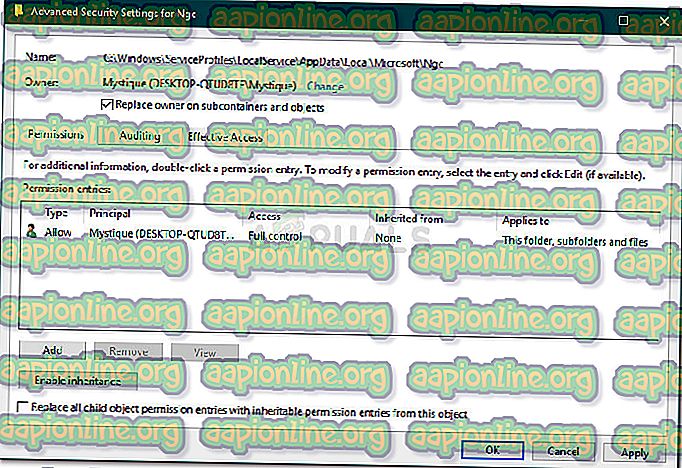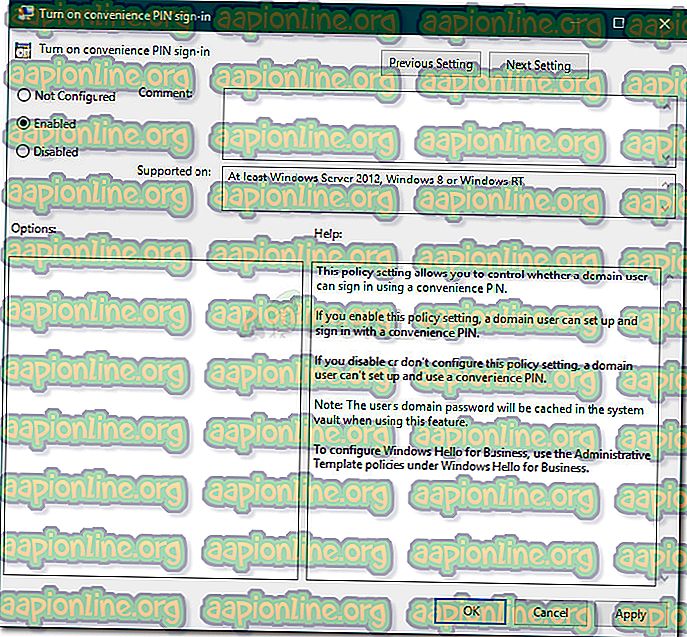Поправка: Нешто је погријешило грешку 0к80090016 на Виндовс 10
Порука о грешци „ Нешто је пошло по злу “ заједно са кодом грешке 0к80090016 појављује се када Виндовс не може да постави ПИН за свој уређај. То се обично дешава због оштећења директорија Нгц који се налази у системској јединици. Многи од нас користе се лозинком за пријаву у наш систем већ годинама, с обзиром да сте у могућности да се пријавите користећи свој Мицрософт налог у Виндовс 10, коришћење ПИН-а преко лозинке може бити много сигурније и боље.

Коришћење ПИН-а је сигурније јер је ПИН додељен само одређеном уређају, а други не могу да приступе вашем Мицрософт налогу у случају да добију ваш ПИН. Међутим, током подешавања ПИН-а можда ћете се суочити са одређеним проблемима, као што су код грешке 0к80090016. Проблем можете лако заобићи имплементацијом неколико једноставних решења.
Шта узрокује грешку 'Сометхинг Вент Вронг' 0к80090016 на Виндовс 10?
Па, чини се да овај одређени код грешке није узрокован многим факторима, већ је ограничен на следеће елементе -
- Оштећење мапе Нгц: У већини случајева порука о грешци настаје када је садржај мапе Нгц на вашем систему оштећен. Ова мапа је одговорна за чување датотека које су одговорне за заштиту вашег система.
- Апликације трећих страна: Други потенцијални фактор који може резултирати појавом поруке о грешци су апликације трећих страна. Обично захтеву ометају позадински процеси због којих Виндовс не успе да постави ПИН за вас.
Пре него што наставите са решењима, проверите да ли користите администраторски налог. Прво решење захтева административне привилегије јер ћете приступати директоријуму на који немају чак ни администраторска налога.
Решење 1: Брисање садржаја Нгц мапе
Пошто је оштећење Нгц фасцикле највјероватнији узрок проблема, то ћете морати ријешити брисањем садржаја у мапи. Ово ће највероватније решити проблем и моћи ћете успешно да поставите ПИН. Ево како то учинити:
- Отворите Виндовс Екплорер и померите се до следећег директорија:
Ц: \ Виндовс \ СервицеПрофилес \ ЛоцалСервице \ АппДата \ Лоцал \ Мицрософт \
- Ако не можете да видите фасциклу АппДата, скривене фасцикле ћете морати да омогућите тако што ћете кликнути на Датотека и изабрати „ Промени фасциклу и опције претраге “. Пребаците се на картицу Прикажи и уверите се да је потврђена опција „ Прикажи скривене датотеке, мапе и погоне “. Притисните типку Аппли и притисните ОК .
- Нећете моћи да приступите мапи Нгц без да преузмете власништво.
- Да бисте преузели власништво, кликните десним тастером миша на фасциклу и кликните Својства .
- Пребаците се на картицу Сигурност и кликните на Напредно .
- Испред Власника кликните на дугме Промени .
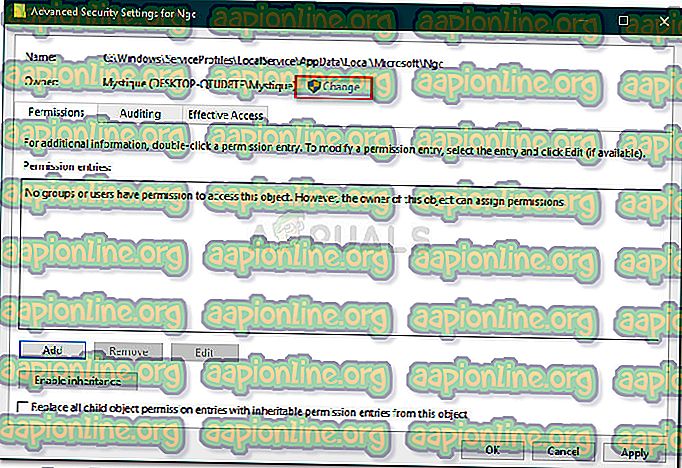
- Унесите корисничко име за налог који тренутно користите.
- Након тога кликните на дугме Провери имена, а затим притисните ОК.
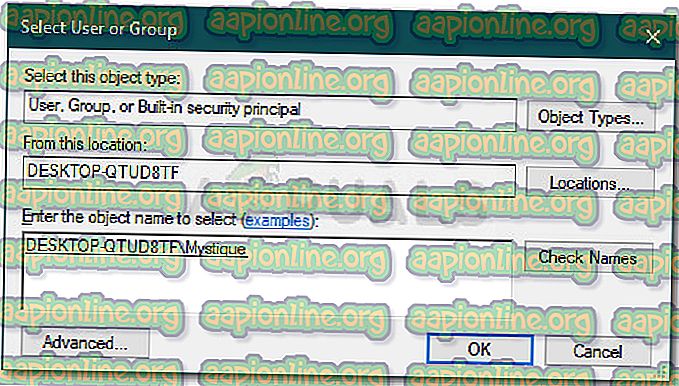
- Провјерите је ли потврдни оквир " Замијени власника на подконтејнерима и објектима ".
- Кликните на дугме Примени и притисните ОК .
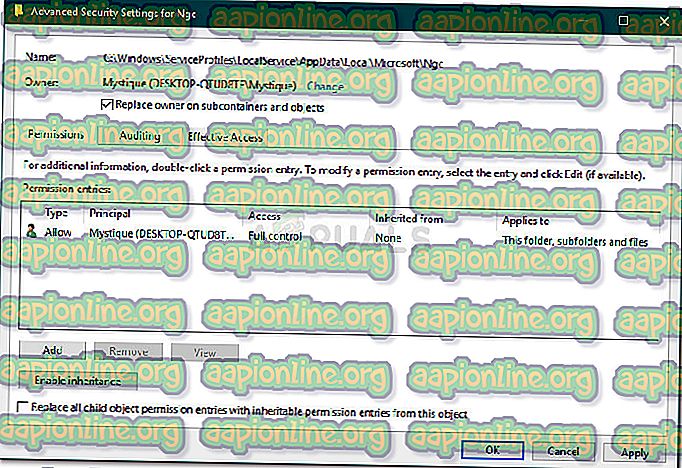
- Отворите директоријум Нгц и избришите сав садржај мапе.
- Покушајте поново да додате ПИН.
2. решење: Коришћење локалне групне политике
У неким случајевима се појављује порука о грешци јер су смернице система Виндовс конфигурисане да онемогуће пријаву ПИН-ом. У таквом случају мораћете да омогућите полису и покушате да додате ПИН. Ево како то учинити:
- Притисните тастер Виндовс + Р да бисте отворили Рун .
- Унесите ' гпедит.мсц ' и притисните Ентер .
- Идите до следећег директорија:
Конфигурација рачунара> Административни предлошци> Систем> Пријава
- Пронађите политику „ Укључи ПИН за пријаву “ и двапут кликните на њу да бисте је уредили.
- Подесите на Енаблед (Активирано), а затим кликните Аппли (Увези) и ОК .
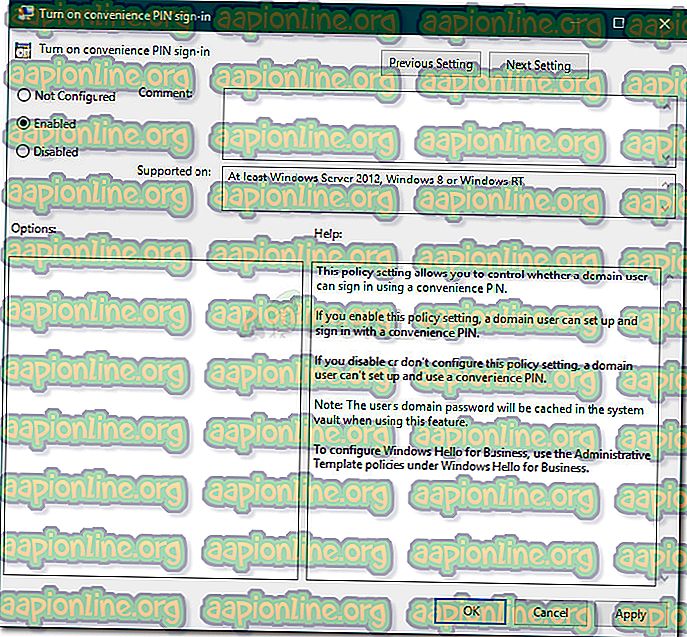
- Поново покрените систем да би ступио на снагу.